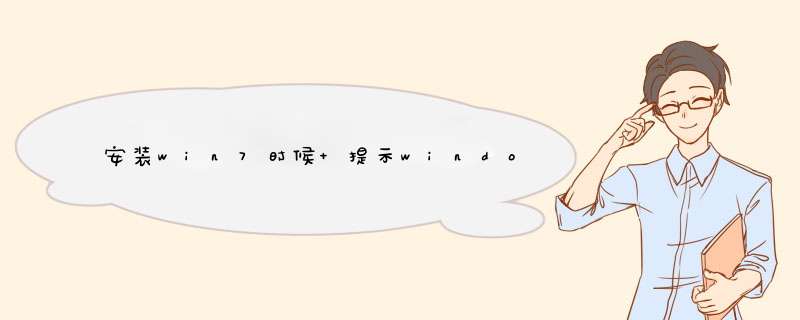
安装win7时候提示windows无法检索有关这台计算机上的磁盘信息,出现这个问题的具体解决方法如下:
1、在系统安装的过程中,按住键盘上的组合键“shift+f10”,d出“cmd”命令符的窗口:
2、然后在命令提示符中输入diskpart,回车进入:
3、然后到下一步继续输入:list disk,回车之后就会显示计算机上的磁盘信息:
4、接着继续输入:select disk 0,选择第0个磁盘后回车,表明要将系统安装在此磁盘上:
5、最后就输入:clean,回车删除磁盘分区并格式化,然后关闭命令提示符的窗口继续系统安装的步骤:
大家好,我是大明,win7系统搜索功能主要是系统提供搜索相关指定文件的功能,多用于办公自动化的时候使用便于管理大量的文件,但是如果这个功能失效的话就会给我们的工作带来一些不必要的麻烦,那么接下来我将搜索功能失效的原因以及解决方法来做一下详细的描述!为什么win7搜索功能失效?
一、win7系统搜索相关的组件或文件丢失或损坏、
二、用户在上网下载了一些木马病毒导致系统异常所导致的、
三、用户对计算机系统不了解误 *** 作导致搜索功能失效!
win7搜索功能失效应该怎样解决!
方法一、开机一直按F8键选择切换至“最近一次正确配置”敲回车,使用这个功能可以恢复系统最近一次的正确配置如下图所示、
方法二、开机一直按F8键选择进入系统安全模式界面,然后打开杀毒软件查杀一遍病毒如下图所示、
方法三、正常进入系统打开“电脑管家”软件选择切换至“工具箱”界面,然后点击“电脑诊所”选项,最后在窗口右上角的搜索框中输入“系统搜索功能失效”选项点击“立即修复”即可、如下图所示
方法四:如果通过上述方法依然不能解决这类问题那么可以通过恢复系统的方法来解决,打开“还原系统工具“依次选择”还原系统“-”系统镜像文件的存储路径“-”点击C盘“-”点击确定“如下图所示、
总结
在本期问答中大明分别介绍了四种解决方法大家当遇到这类问题的时候可以依次的使用这四种方法分别是“选择进入最近一次正确配置”、查杀病毒法、“第三方工具修复法”、“恢复系统法”如果大家细心观察这几种方法是由浅入深的,前两种方法只要针对系统相关文件损坏以及系统感染病毒的情况下使用然后就是通过第三方修复工具来修复,最后才是通过系统恢复来解决!
以上就是本期分享的内容希望对大家有所帮助喜欢的话别忘记点赞 关注呦!大明会持续创作关于”电脑维护与应用“的作品,还请大家踊跃评论 共同进步,打开“百度APP",搜索”电脑技师大明“,有更多原创电脑知识,供大家参考,本期问答就讲到这里咱们下期再见!
方法一:使用第三方搜索软件这类软件有很多,介绍我用过的XSearch,XSearch界面风格类似XP,有很多我们曾经很熟悉、现在却找不到的搜索选项,我感觉很好用,推荐下!
方法二:启用Win7的索引功能。Win7的索引功能,类似将你要索引的文件的信息,收集到一个小数据库内。这样你以后再搜索这部分文件中的哪个,就直接去匹配库内的信息,达到快到定位,而且搜索时可以使用单一的关键字
一、打开Win7索引:
一般系统是默认打开索引功能的,但是很多系统优化软件,默认优化时关闭索引功能。
1、按”Win键+R“打开运行,在输入框中,输入service.msc,点”确定“按钮,打开服务。
2、在服务窗口中,找到Windows Search项,将服务的状态,设置为启动。
二、设置Win7索引:
1、 点屏幕左下方的”开始按钮“,点击”控制面板“。
2、在”所有控制面板项“窗口中,点击”索引选项“。
3、在”索引选项“窗口中,点击”修改“按钮。
4、设置索引的位置。建议设置具体文件夹。
5、当文件夹中的文件,有了很多新建、删除、修改后,需要重建索引。
点击步骤3中的”高级“按钮,在d出的窗口中,点击”重建“按钮。
欢迎分享,转载请注明来源:内存溢出

 微信扫一扫
微信扫一扫
 支付宝扫一扫
支付宝扫一扫
评论列表(0条)